Нестабильный WiFi на Андроид
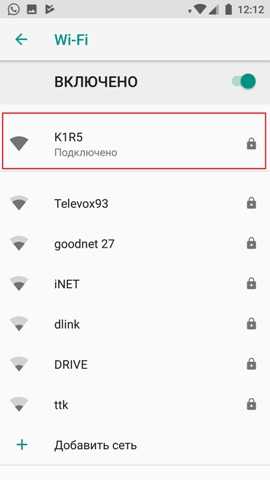
Зависимость от безопасной и надежной связи на Android-устройствах уже давно стала неотъемлемой частью повседневной жизни. Однако, ситуации, когда соединение с внешним миром начинает подводить, встречаются достаточно часто. Данные проблемы находят свое выражение в различных симптомах, которые проявляются в виде медленной скорости, регулярного прерывания и моментального отсутствия связи.
Что же может стать причиной подобных неполадок? Несмотря на то, что каждая ситуация является уникальной и индивидуальной, существуют некоторые паттерны и причины, которые можно выделить. Одной из таких причин может являться нестабильная работа антенн, ответственных за прием и отправку сигналов. Это может быть вызвано неправильной установкой антенн, их повреждением или просто физическими препятствиями, которые мешают нормальному функционированию.
Еще одной распространенной проблемой является слишком большая загрузка сети. В нашей современной и постоянно развивающейся цифровой среде все больше и больше людей все активнее используют мобильный интернет. При этом аппаратное обеспечение Android-устройств часто не справляется с загрузкой и в результате именно пользователь сталкивается с нестабильным соединением и низкой скоростью передачи данных.
Что делать, если WiFi на Андроиде постоянно отключается?
Если у вас возникают проблемы с подключением к беспроводной сети на вашем устройстве с операционной системой Android и вы постоянно сталкиваетесь с ситуацией, когда WiFi автоматически отключается, необходимо принять некоторые меры для исправления этой проблемы. Данная статья предоставляет ряд рекомендаций и стратегий, которые могут помочь решить проблему отключения WiFi на вашем Android-устройстве.
| 1. | Проверьте настройки WiFi |
| 2. | Обновите ПО вашего устройства |
| 3. | Очистите кэш и данные приложений |
| 4. | Перезагрузите маршрутизатор |
| 5. | Измените настройки энергосбережения |
| 6. | Проверьте наличие вирусов и вредоносных программ |
| 7. | Сбросьте настройки сети |
Следуя этим рекомендациям, вы увеличите вероятность решения проблемы постоянного отключения WiFi на вашем Android-устройстве. В случае, если ни одна из перечисленных стратегий не помогла, обращайтесь к технической поддержке или специалистам, чтобы получить дополнительную помощь.
Проверьте настройки WiFi и сетевого соединения
Убедитесь в правильности настроек
Перед тем, как приступить к решению проблемы с соединением, важно проверить настройки, связанные с WiFi и сетевым подключением. Настройки, которые регулируют подключение к сети и передачу данных, могут оказаться неоптимальными или неправильными, что может стать причиной непостоянного соединения.
Проверка настроек WiFi
Сначала убедитесь, что настройки WiFi установлены правильно. Проверьте работоспособность WiFi-модуля вашего устройства и уровень сигнала, указывающий на доступность беспроводной сети. Также важно убедиться, что выбран правильный режим работы: публичная или домашняя сеть, а также безопасная авторизация.
Проверка настроек сетевого соединения
В следующем шаге рекомендуется проверить настройки сетевого соединения. Проверьте наличие активных подключений, настройки протоколов и портов, а также наличие ограничивающих правил, которые могут повлиять на стабильность соединения. Убедитесь, что все параметры отвечают требованиям и рекомендациям от производителя устройства либо поставщика услуги.
Перезагрузите и переподключитесь
Если проблема с WiFi все еще не решена после проверки настроек, попробуйте перезагрузить устройство и повторно подключиться к сети. Иногда такой простой шаг может помочь восстановить стабильное соединение. Обратите внимание на сигнал сети и уровень соединения после перезагрузки, чтобы убедиться в улучшении стабильности.
Ключевые моменты
Проверка настроек WiFi и сетевого соединения является одним из первых шагов при решении проблем с нестабильным подключением. Правильные и оптимальные настройки могут значительно улучшить качество и стабильность соединения. Помните о необходимости перезагрузки устройства и переподключения к сети, чтобы восстановить стабильное WiFi-соединение.
Измените канал WiFi
Один из способов улучшить стабильность подключения и скорость в вашей беспроводной сети может быть связан со сменой канала WiFi. Определенный канал может испытывать помехи, которые могут приводить к нестабильному соединению или низкой скорости передачи данных. Переключение на другой канал может помочь решить эти проблемы и обеспечить более качественное и надежное соединение.
Для многих устройств на андроиде доступна функция изменения канала WiFi, которая позволяет сканировать доступные каналы и выбрать оптимальный. Изменение канала может быть особенно полезным в условиях перенасыщенности радиоэфира, например, в крупных многоквартирных домах или офисных зданиях, где множество беспроводных устройств используют одни и те же частоты. Это может помочь избежать конфликтов и помех между сетями и обеспечить более стабильное соединение для вашего андроид устройства.
Проверьте наличие вирусных угроз или вредоносного ПО
Одной из возможных причин нестабильной работы Wi-Fi на вашем устройстве может быть заражение вирусами или вредоносным программным обеспечением. Вредоносные угрозы могут негативно сказываться на функционировании Wi-Fi, приводя к сбоям соединения, неожиданному разряду батареи или замедленной работе интернета.
Проверка наличия вирусов или вредоносных программ на вашем устройстве является важным шагом в устранении нестабильности Wi-Fi и обеспечении безопасности вашей системы. Для этого можно воспользоваться антивирусными приложениями, которые помогут обнаружить и устранить любые потенциальные угрозы.
Регулярное обновление антивирусных баз данных поможет обнаруживать новые и эволюционирующие угрозы, а также защитит ваше устройство от возможного заражения. Важно также следить за безопасностью вашего Wi-Fi-соединения, используя надежные пароли и обновляя его защиту.
Внимание! Если регулярная проверка наличия вирусов или вредоносных программ не дает результатов и проблемы с Wi-Fi не устранены, возможно, следует обратиться к специалистам или использовать другие методы обнаружения и устранения проблемы.
Не забывайте о важности обеспечения безопасности вашего устройства, чтобы гарантировать стабильное и безопасное подключение к Wi-Fi.

Похожие записи: